2 Cara Pasang / Install Android USB Driver Asus | miuiarena.com – Pada artikel kali ini saya akan menuliskan bagaimana cara memasang Driver Hp Asus secara manual pada PC atau laptop kamu;
Sesuai namanya, driver ini hanya untuk perangkat Asus baik Tablet atau Smartphone. Tapi, kamu juga bisa menggunakan Driver Universal sebagai pengganti Driver bawaan Asus;
Sepengetahuan saya, fungsi utama dari pemasangan USB Driver Asus di pc / laptop, berguna untuk keperluan Flahsing, Install TWRP, Enable Camera 2 API atau melakukan Unlock Bootloader Asus.
Dalam beberapa kasus, banyak pengguna yang belum mengerti dan tidak paham panduan install Drivers Asus yang benar, meskipun sudah banyak sekali panduan yang bertebaran di google. Oleh karena itu tutorial ini akan saya buat jelas dan mudah kamu praktekan..
..dan Berikut tutorialnya;
Cara Install Android USB Driver Asus![2 Cara Install USB Driver Asus [Lengkap]](https://www.miuiarena.com/wp-content/uploads/2020/02/cara-install-usb-driver-asus.png)
Pada artikel ini saya akan buatkan 2 cara yang berbeda untuk memasang driver asus di laptop / pc yang kita gunakan. Maka dari itu simak baik-baik panduan nya dibawah ini..
Syarat dan Bahan Yang dibutuhkan :
- Download USB Driver Asus Support Windows 7 / 8 / 8.1 | MediaFire (bahan cara 1);
- Download ADB & USB Driver Asus Support Windows 7 / 8 / 8.1 / 10 | AndroidFileHost (bahan cara 2);
- Sudah dan Wajib mengaktifkan USB Debugging Asus.
- Sudah Menonaktifkan Driver Signature Windows.
1. Cara Install USB Driver ASUS di Windows 7 / 8 / 8.1 :
- Pertama ekstrak dahulu berkas USB Driver Asus, lalu pastikan kamu mendapat berkas seperti berikut ini;
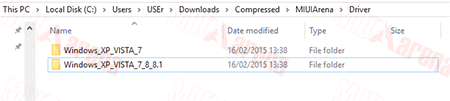
- Masuk ke Device Manager dengan membuka file explorer » klik kanan pada Computer » pilih Manage.
![2 Cara Install / Pasang Android USB Driver Asus [Lengkap]](https://www.miuiarena.com/wp-content/uploads/2018/10/dsafsf.png)
- Klik Kanan pada nama Computer kamu » Lalu pilih Add Lagacy Hardware..
![2 Cara Install / Pasang Android USB Driver Asus [Lengkap]](https://www.miuiarena.com/wp-content/uploads/2018/10/usb-driver-xiaomi-2.png)
- Nanti akan muncul tampilan seperti gambar dibawah ini. Lewati dengan klik Next..
![2 Cara Install / Pasang Android USB Driver Asus [Lengkap]](https://www.miuiarena.com/wp-content/uploads/2020/02/install-usb-driver-asus-03.png)
- Kemudian pilih “Install the hardware that I manualy select from a list (Advanced)”.
![2 Cara Install / Pasang Android USB Driver Asus [Lengkap]](https://www.miuiarena.com/wp-content/uploads/2020/02/install-usb-driver-asus-04.png)
- Jika sudah pilih Android Phone, kemudian klik Next;
![2 Cara Install / Pasang Android USB Driver Asus [Lengkap]](https://www.miuiarena.com/wp-content/uploads/2020/02/install-usb-driver-asus-05.png)
- Kemudian klik Have Disk..
![2 Cara Install / Pasang Android USB Driver Asus [Lengkap]](https://www.miuiarena.com/wp-content/uploads/2020/02/install-usb-driver-asus-06.png)
- Setelah itu Pilih Browse..
![2 Cara Install / Pasang Android USB Driver Asus [Lengkap]](https://www.miuiarena.com/wp-content/uploads/2020/02/install-usb-driver-asus-07.png)
- Kemudian arahkan ke folder xiaomi usb driver tadi yang sudah kamu ekstrak tadi, jika sudah ketemu, pilih android_winusb.inf;
![2 Cara Install / Pasang Android USB Driver Asus [Lengkap]](https://www.miuiarena.com/wp-content/uploads/2020/02/install-usb-driver-asus-08.png)
- Kemudian klik OK..
![2 Cara Install / Pasang Android USB Driver Asus [Lengkap]](https://www.miuiarena.com/wp-content/uploads/2020/02/install-usb-driver-asus-09.png)
- Selanjutnya, pilih ASUS Android ADB Interface;
![2 Cara Install / Pasang Android USB Driver Asus [Lengkap]](https://www.miuiarena.com/wp-content/uploads/2020/02/install-usb-driver-asus-10.png)
- Klik Next. Kemudian tunggu hingga proses installasi driver selesai;
![2 Cara Install / Pasang Android USB Driver Asus [Lengkap]](https://www.miuiarena.com/wp-content/uploads/2020/02/install-usb-driver-asus-11.png)
- Jika muncul notifikasi seperti berikut..
![2 Cara Install / Pasang Android USB Driver Asus [Lengkap]](https://www.miuiarena.com/wp-content/uploads/2019/10/instal-usb-driver-huawei-22.png) Pilih “Install this driver software anyway”
Pilih “Install this driver software anyway”
- Jika berhasil, tampilan akan seperti berikut;
![2 Cara Install / Pasang Android USB Driver Asus [Lengkap]](https://www.miuiarena.com/wp-content/uploads/2020/02/install-usb-driver-asus-12.png)
- Klik Finish. Kemudian lihat pada Device Manager, apabila device asus sudah terhubung dengan baik nanti akan muncul tampilan tulisan ASUS Android ADB Interface (tanpa tanda ! / pentung / seru berwarna kuning) berikut contohnya :
![2 Cara Install / Pasang Android USB Driver Asus [Lengkap]](https://www.miuiarena.com/wp-content/uploads/2020/02/install-usb-driver-asus.png)
Sampai tahap ini proses pemasangan usb driver asus sudah selesai. Apabila cara di atas masih tidak dapat menghubungkan device ke laptop / pc atau muncul tanda ! / seru. Silakan coba cara yang kedua dibawah ini;
2. Cara Memasang USB Dan ADB Driver Asus di Windows 7 / 8 / 10 :
- Ekstrak bahan yang sudah kamu unduh diatas, kemudian jalankan berkas 15 Second ADB Installer.exe dengan klik kanan pada bekas tersebut lalu pilih “Run as administrator”;
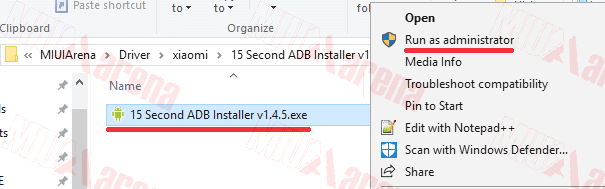
Akan muncul tampilan seperti berikut;
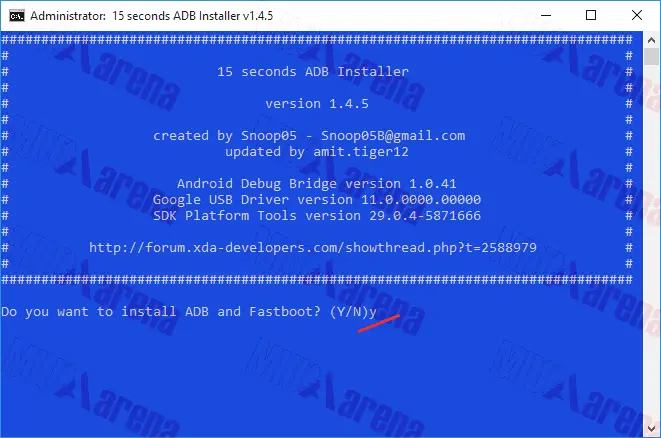 Ketik (Y) kemudian tekan Enter untuk menginstall ADB dan Fastboot..
Ketik (Y) kemudian tekan Enter untuk menginstall ADB dan Fastboot.. - Selanjutnya, ketik (Y) kemudian tekan Enter untuk menginstall ADB system-wide..
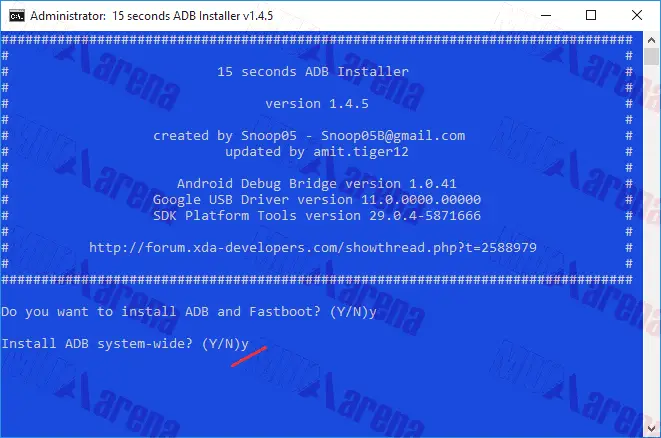 Apabila proses instalasi ADB system-wide berhasil, tampilannya akan seperti gambar berikut :
Apabila proses instalasi ADB system-wide berhasil, tampilannya akan seperti gambar berikut :
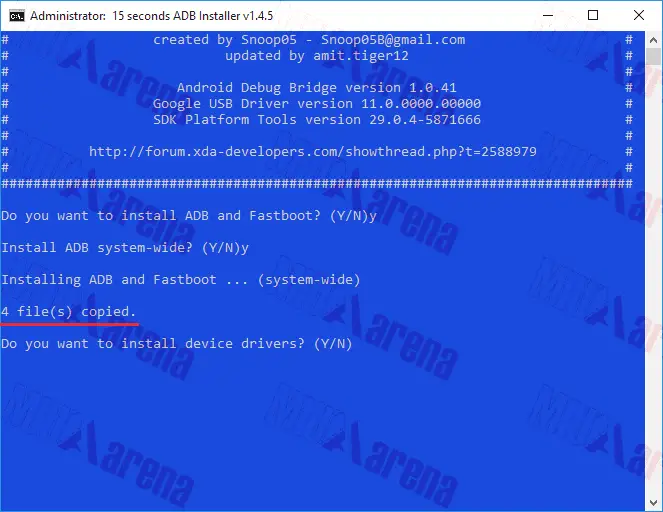 Jika yang muncul keterangan “The system cannot find the file specified” dan “0 file(s) copied” seperti gambar berikut :
Jika yang muncul keterangan “The system cannot find the file specified” dan “0 file(s) copied” seperti gambar berikut :
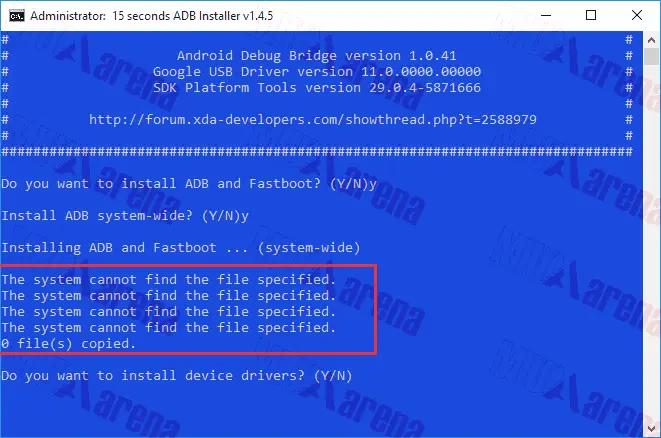 Artinya instalasi ADB system-wide gagal. (Umumnya hal ini terjadi jika kamu menggunakan Windows 8 / 10). Untuk mengatasinya nonaktifkan driver signature windows atau coba untuk menonaktifkan Virus & threat protection yang ada di antivirus;
Artinya instalasi ADB system-wide gagal. (Umumnya hal ini terjadi jika kamu menggunakan Windows 8 / 10). Untuk mengatasinya nonaktifkan driver signature windows atau coba untuk menonaktifkan Virus & threat protection yang ada di antivirus; - Saya anggap kamu sudah berhasil. Selanjutnya, ketik (Y) kemudian Enter untuk menginstall Device Driver..
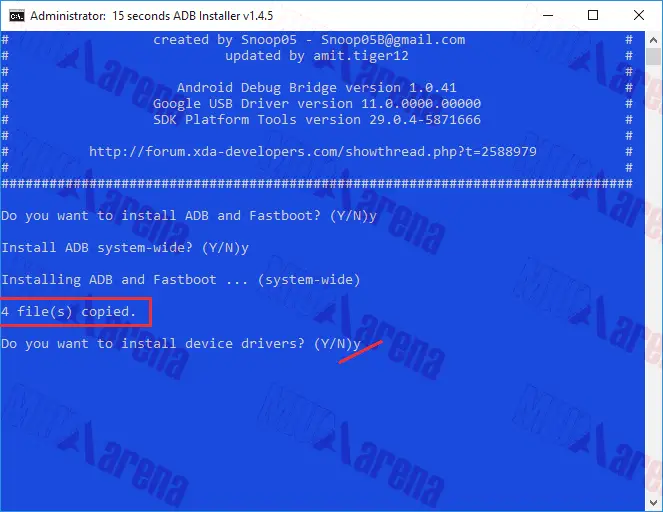
- Akan muncul Popup berisi notifikasi. Klik Next…
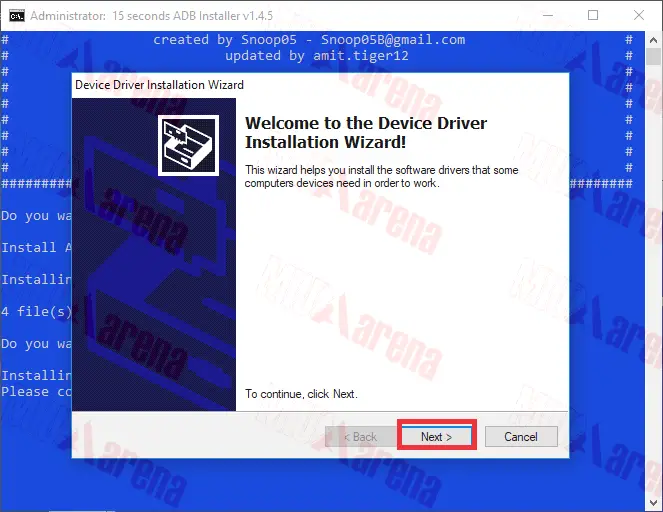
- Setelah itu tunggu hingga proses instalasi driver selesai, dengan ditandai tampilan seperti berikut;
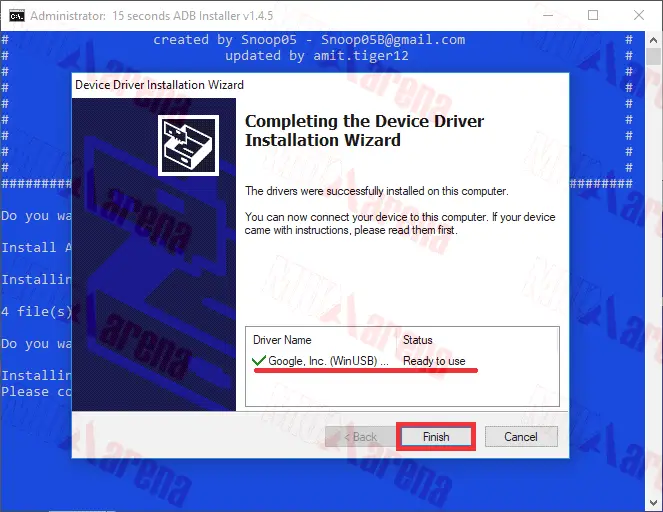 Klik Finish..
Klik Finish.. - Sampai tahap ini proses install 15 Seconds ADB Installer sudah selesai..
- Untuk memastikan ADB dan Fastboot Driver sudah terinstall dengan sempurna. Coba jalankan Comand prompt / Comand prompt (Admin);
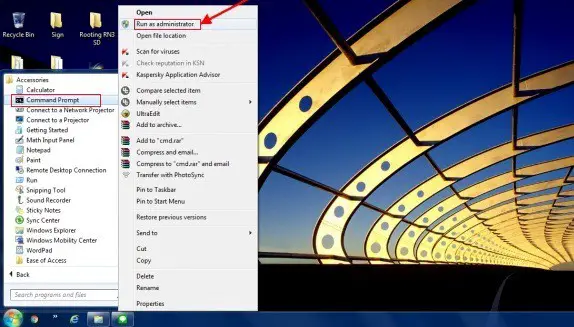
- Kemudian ketik perintah :
adb version
Kemudian tekan Enter;
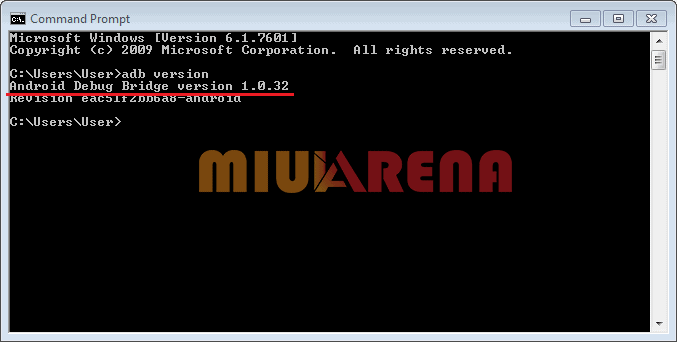
Jika muncul tulisan (Android Debug Bridge version) itu tandanya ADB Driver dan Fastboot sudah berhasil terpasang dengan sempurna pada Laptop / PC kamu.
Saya kira sampai disini proses pemasangan Asus Android USB Driver sudah rampung. Apabila pada device manager masih muncul tanda pentung / seru. Coba matikan driver signature windows atau coba install universal usb driver untuk semua hp android;
Demikian 2 Cara Install / Pasang Android USB Driver Asus [Lengkap]
Tags: Cara instal driver asus zenfone live l1 windows 10 MIUIArena Tutorial Seputar Android Xiaomi MIUI
MIUIArena Tutorial Seputar Android Xiaomi MIUI
